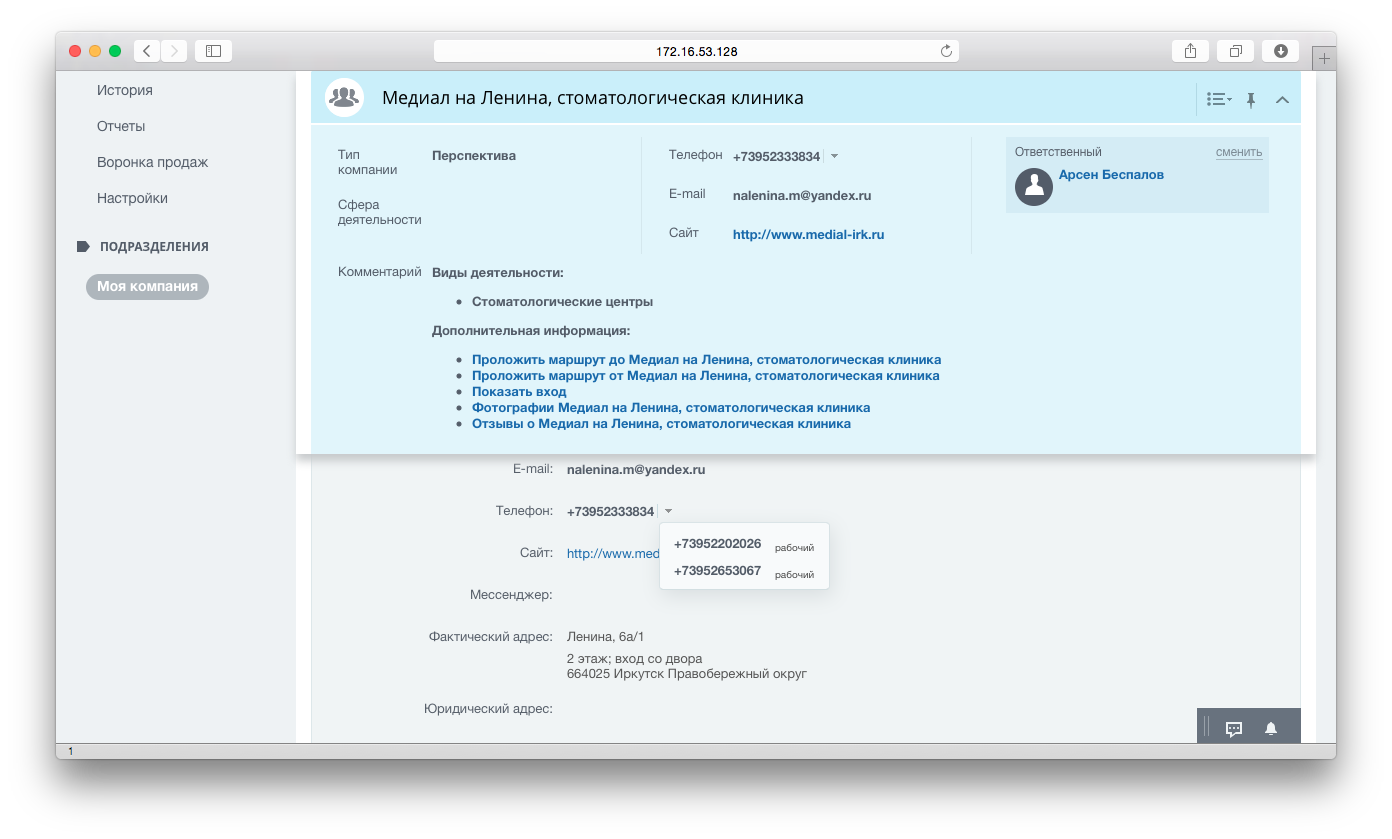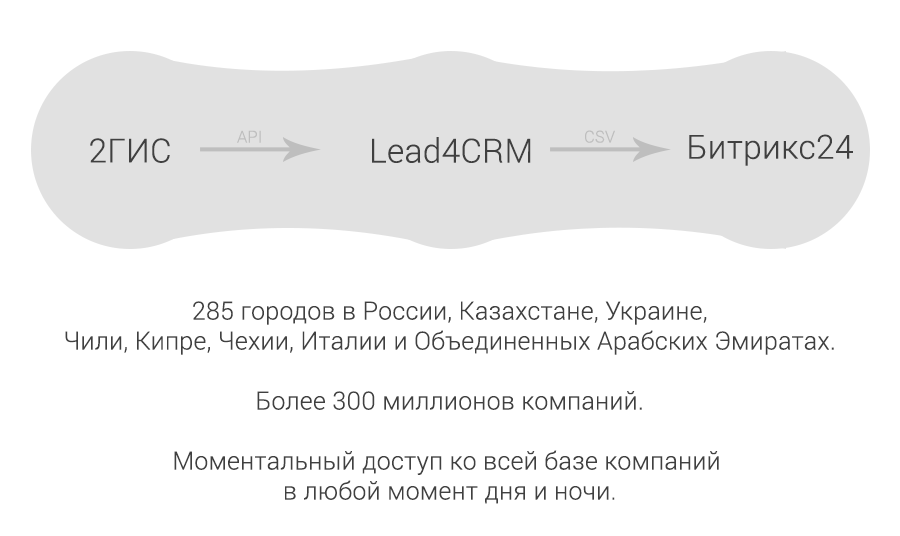
今では、Bitrix24クラウドサービスについてではなく、以前はコーポレートポータルと呼ばれていたバージョンのボックスであるBitrix24について、今はBitrix24についてのみ話しています。 Leader Generatorサービスの作業中に、バージョンボックスの同様の機能に関する質問も提起されました。 それから、何も準備ができていなかったので、率直に言って、箱入りバージョンにそのような機能を実装することを約束することさえできませんでした。
長所と短所を共通の分母にまとめて、私たちは自分たちがしたことをすることにしました。 以下は、データベースのコンパイル方法、開発されたスキームの長所と短所、およびBitrix24ボックスを使用するユーザーへの指示に関する情報です。
注意! アニメーションPNG
この記事ではAPNGを使用して記事に完全に没頭しています。GoogleChromeおよびOperaブラウザーのユーザーは、APNGをサポートする拡張機能をインストールすることをお勧めします。
Google Chromeの場合は、 chrome.google.com / webstore / detail / apng / ehkepjiconegkhpodgoaeamnpckdbblpをインストールすることをお勧めします
Operaの場合は、 addons.opera.com / en / extensions / details / apng / ?display = enをインストールすることをお勧めします。
Internet Explorerユーザーは、アニメーションPNGをまったく見ることができません。
Google Chromeの場合は、 chrome.google.com / webstore / detail / apng / ehkepjiconegkhpodgoaeamnpckdbblpをインストールすることをお勧めします
Operaの場合は、 addons.opera.com / en / extensions / details / apng / ?display = enをインストールすることをお勧めします。
Internet Explorerユーザーは、アニメーションPNGをまったく見ることができません。
方法について簡単に
ネイティブモジュールがないCRMについては、月ごとに分類された企業のサンプルをアップロードするスキームが実装されました。 たとえば、Bitrix24のクラウドバージョンで顧客ベースを構築するには、会社ごとにデータを検索およびダウンロードできる特別なネイティブモジュールをインストールする必要があります。 これがどのように行われるかは、記事「 顧客ベースをすぐに収集する 」に記載されています 。
ボックス版の場合、ここでのすべては初期段階ではるかに単純です-データベースをコンパイルしますが、いくつかの欠点がありますが、それについては後で詳しく説明します。
キーワードまたはアクティビティの種類ごとに必要な企業を見つけて、インポートしてから、既製のサンプルをCSV形式でダウンロードし、後でBitrix24にアップロードします。
長所と短所
プロから:
- 追加のモジュールは必要ありません。
- アクセスキーをいじる必要はありません。
- 常に異なるブラウザウィンドウに切り替える必要はありません。サンプル/データベースをコンパイルするプロセス全体は、1ページの1ウィンドウで発生します。
- 詳細な説明がある非常にシンプルなウィザード。
- インポートされたすべてのデータは信頼性の高いストレージに保存され、いつでも再ロードできます。
- より速い仕事。
マイナスのうち:
- アクティビティのディレクトリをインポートする方法はありません。
ご覧のとおり、さらに多くの利点があり、お客様により良いサービスを提供するために、活動分野のディレクトリを犠牲にすることにしました。
使用説明書
登録/承認
サイトwww.lead4crm.ruにアクセスし、「ログイン」ボタンをクリックして、ソーシャルサービスから便利な認証方法を選択します。 アカウントで最初の認証を行った後、残りのソーシャルアカウントがある場合はバインドして、次回利用可能なものを使用できるようにします。
Yandex(またはその他)を使用して認証しようとすると、ログインしたアカウントが忘れられることがあります。 ユーザーはYandex(またはその他)の複数のアカウントを使用します。 この場合、サポートサービスにさらに連絡できるように、個人番号を書き留めておくことをお勧めします。 または、そのようなアカウントでの認証が以前に行われたかどうかを自分で簡単に理解できます。以前に認証が行われた場合、Yandexは個人データを転送する許可を求めません。
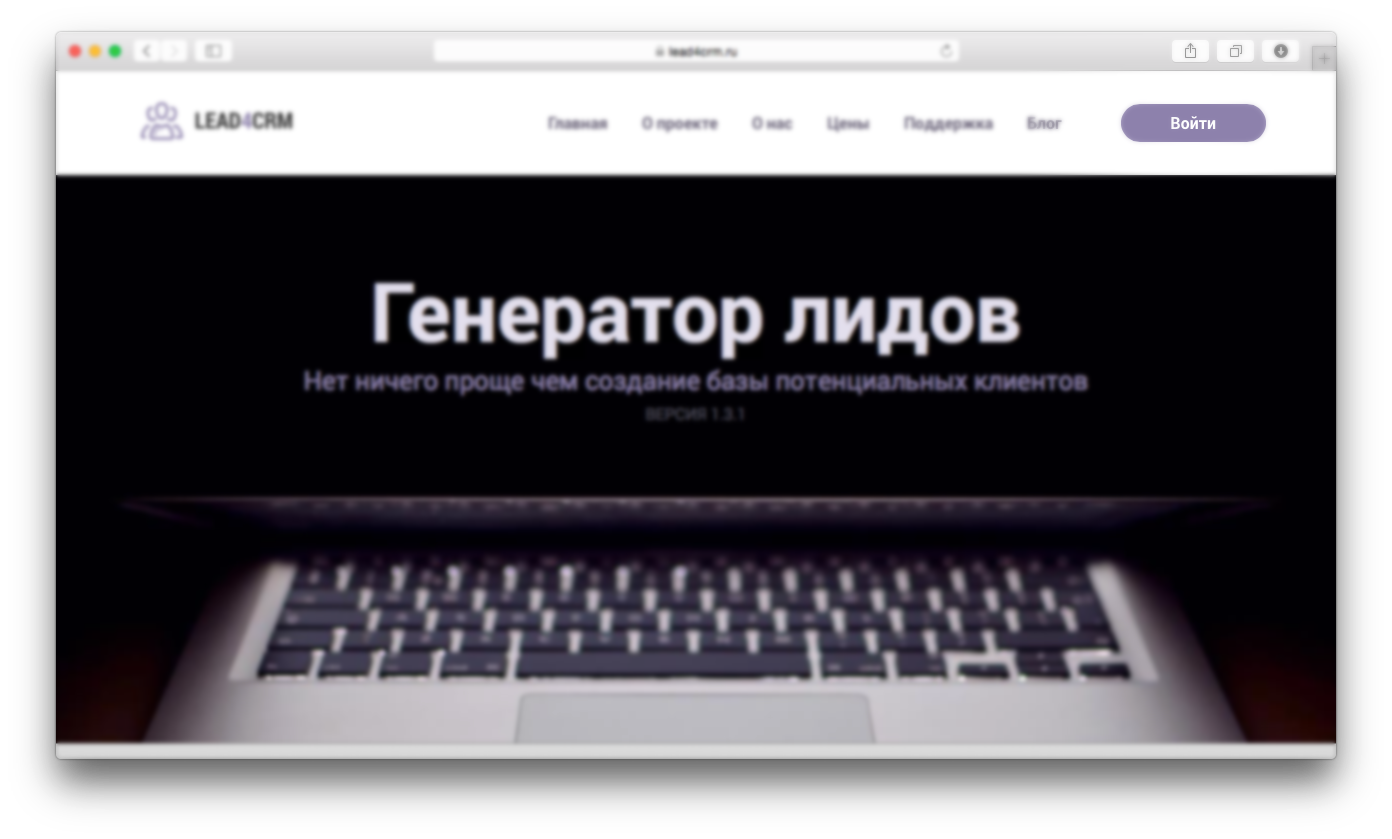
選択ファイルを作成する
個人口座に入ったら、残高を補充する必要があります。料金プランを選択する必要がある場合は、それを選択します。
個人口座に資金を入金した後、サンプルの作成を開始できます。 ウィザードを使用してサンプルを作成する必要がある理由は、非常に簡単です。
1. CRMバージョンを選択します:「Bitrix24 Boxed Version」
2.目的の都市を選択します。 システムは、2GISディレクトリにある都市を自動的に置き換えます。
3.検索タイプを選択します。 ウィザードには、何が何のために必要であるかがすべて詳細に記述されています。
4. [会社のインポート]ボタンをクリックして、検索ダイアログを開きます。
5.必要な会社をインポートしたら、検索ダイアログを閉じて、今月の選択をダウンロードします。
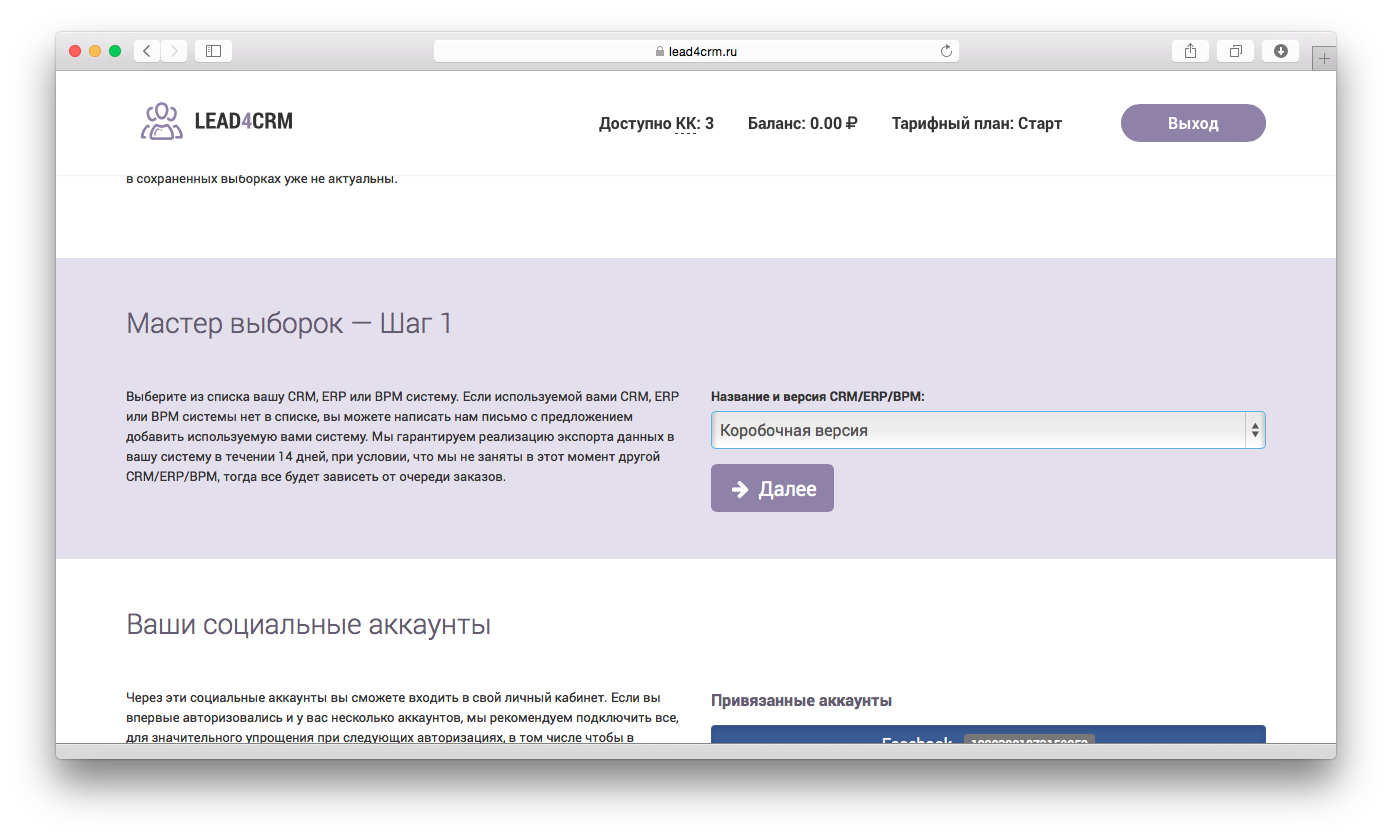
Bitrix24 CRMへのサンプルのダウンロード
これで、すでにBitrix24 CRMにアクセスできます。 ポータルを開き、「CRM-会社」セクションに移動します。会社の表のヘッダーで、設定ボタンをクリックして「会社のインポート」を選択します。
次に、ダウンロードした選択ファイルを選択し、次のパラメーターを設定します。
- データファイルのエンコード:Windows-1251
他のパラメーターはデフォルトのままにしてください。 必ずしも自分ではなく、責任者を指定できます。
「コントロールの複製」ステップで、複製の処理方法を指定します。
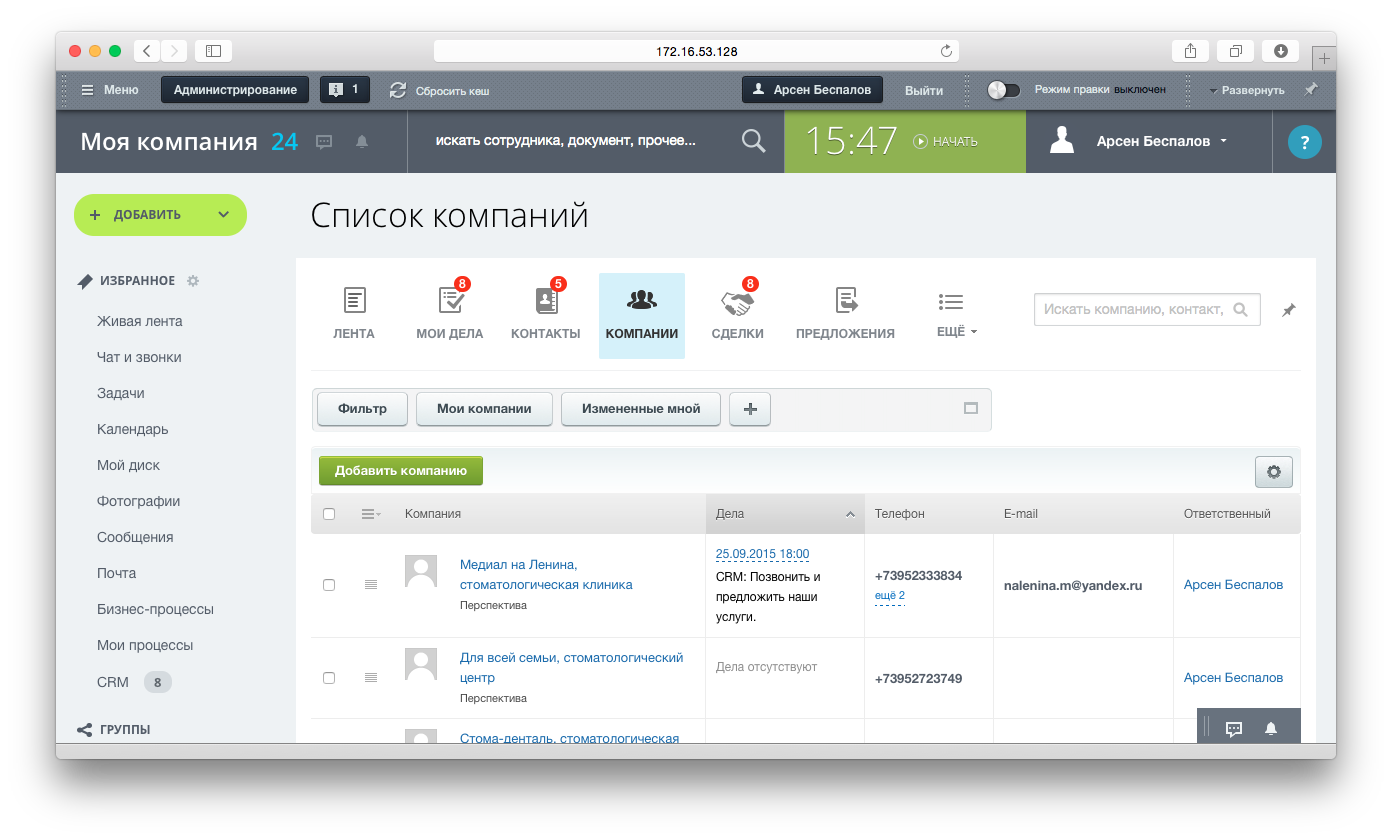
以上です! これで、選択したすべての企業が企業のCRMディレクトリに登録され、これらの企業の電話またはニュースレターを作成できるようになりました。